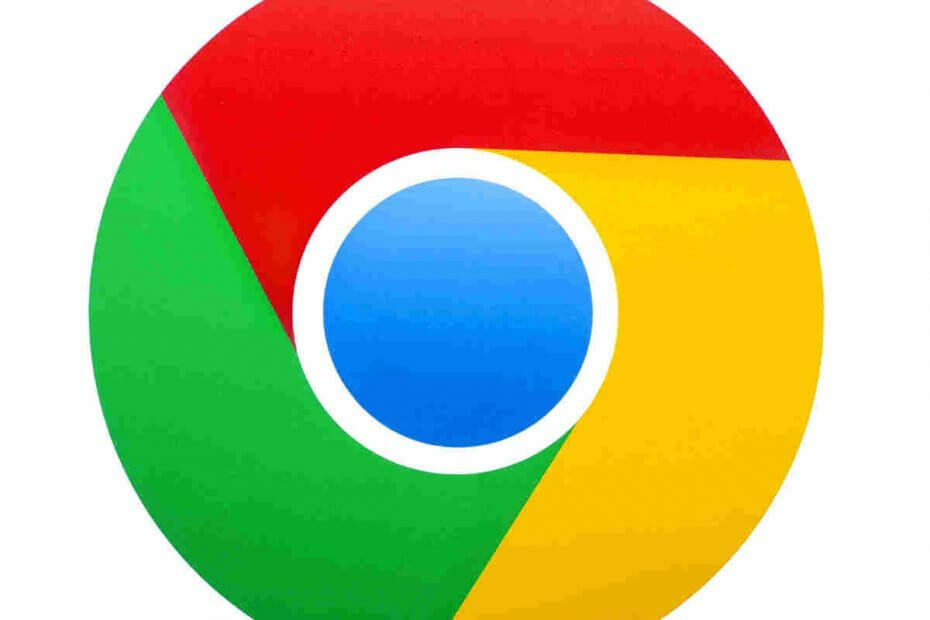- Daugelis vartotojų neseniai savo darbalaukiuose pastebėjo failą debug.log, kuriame buvo klaidų raktiniai žodžiai.
- Šio tipo failai generuojami kas kartą ir yra klaida, kurią galima pašalinti.
- Kai abejojate dėl tam tikrų programinės įrangos klaidų, tikrai rasite tinkamus atsakymus mūsų puslapyje Trikčių šalinimo centras.
- Apsilankykite mūsų didelėje straipsnių kolekcijoje Naršyklės, norėdami rasti viską, ką reikia žinoti šia tema.
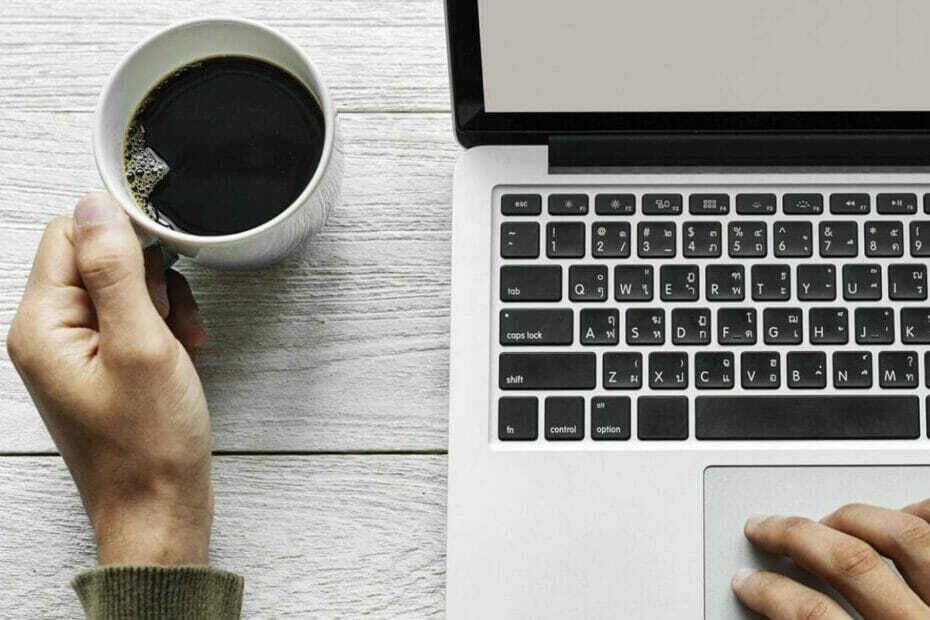
Su tam tikrais atnaujinimais Chromo pagrindu tokios naršyklės kaip „Chrome“, „Edge“, „Opera“, „Vivaldi“ atsitiktinai sugeneruoja derinti.log failą, kuris patenka į vartotojų darbalaukius, sukeldamas painiavą.
Tas pats nutiko praėjusią savaitę su naujausiu „Google Chrome“ atnaujinimu. Netrukus po to pradėjo kilti klausimų forumai prašoma paaiškinimų dėl derinimo „Notepad“ failo, kuriame yra keli klaidų kodai ir šis tekstas:
„FindFirstFile“: sistema negali rasti nurodyto kelio. (0x3)
Kaip pastebėjo daugelis, jie galėjo ištrinti failą, tačiau jis kiekvieną kartą vėl pasirodydavo darbalaukyje savo įrenginį, prijungtą prie interneto, arba kiekvieną kartą, kai jie atidarė tam tikrus failus ar programas naršyklės.
Kas yra failas debug.log ir ar jis yra žalingas?
Failą sugeneruoja „Chromium 68x“ pagrįstos naršyklės (kaip minėta aukščiau) ir jis nenurodo sistemos problemos.
Iš pradžių „Microsoft“ forumuose buvo patarta ištrinti failą, nes tai nekėlė grėsmės saugumui.
Tiesą sakant, po sistemos nuskaitymo su trečiųjų šalių antivirusinė programa, negalima rasti kenkėjiškų programų (bent jau ne vienos susijusios su nagrinėjamu failu).
Tačiau failas būtų iš naujo sugeneruotas darbalaukyje, jame būtų tik kitas klaidos kodas.
Kaip atsikratyti derinimo failo?
- „Windows“ paieškos juostoje įklijuokite šį kelią ir spustelėkite jį iš rezultatų:
% LocalAppData% \ Google \ Chrome \ User Data
- Pakeiskite „Chrome“ naršyklei generuojant failą debug.log.
- Raskite aplanką, pavadintą „Crashpad“.

- Dešiniuoju pelės mygtuku spustelėkite aplanką ir pasirinkite Ištrinti.
Panašu, kad šioms situacijoms yra tik vienas sprendimas, kaip pasiūlė „Microsoft“ bendruomenės moderatorius.
Būtent vartotojai, pastebėję failą, turi ištrinti „Crashpad“ aplanką, esantį savo naršyklės aplanke.
Daugelis vartotojų minėjo, kad šis sprendimas jiems padėjo.
Kita vertus, „Chromium“ kūrėjų komanda atkreipė dėmesį į šią problemą ir atidarė klaidų sekimo priemonė ir greičiausiai jie greitai išleis pataisą ..
Tikimės, kad aukščiau paminėtas triukas padėjo atsikratyti failo debug.log. Jūsų atsiliepimai yra laukiami - naudokitės toliau pateiktomis komentarų skiltimis.
![Kaip įjungti „Microsoft Edge“, „Chromium“, tamsųjį režimą [Atsakyti]](/f/75423063e5955bde51990393ee9eb197.jpg?width=300&height=460)